0x8007045a ERROR_DLL_INIT_FAILED:如何修復它
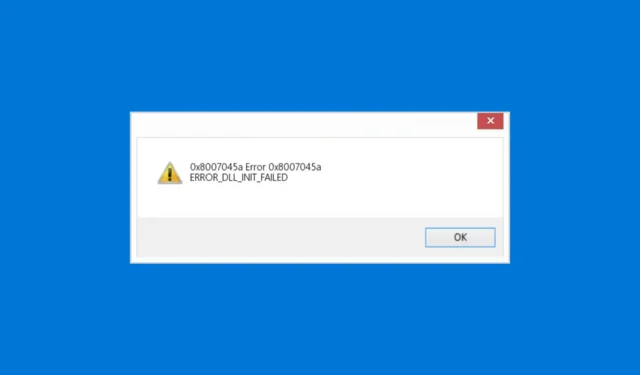
遺憾的是,在使用電腦時遇到錯誤是不可避免的。您可能遇到的此類錯誤之一是 0x8007045a,並伴有 ERROR_DLL_INIT_FAILED 消息。
這是一種常見的情況,它可能會導致運行緩慢,甚至導致電腦出現藍屏死機問題。在本文中,我們將探討導致該問題的問題,以及一些可幫助您解決這些問題的解決方案。讓我們開始吧。
錯誤代碼 0x8007045a 是什麼意思?
僅瀏覽計算機時就可能會出現 0x8007045A 錯誤代碼以及 ERROR_DLL_INIT_FAILED 消息,儘管大多數用戶報告稱他們在使用Windows Update時看到了該錯誤代碼。
通常,當動態鏈接庫或 DLL 在啟動或運行特定軟件時無法初始化時,就會出現此問題。損壞或丟失的 msxml.dll 文件最常觸發它。
是什麼原因導致0x8007045a ERROR_DLL_INIT_FAILED?
- 損壞的 DLL 文件:DLL 是包含代碼和數據的庫,可供多個程序同時使用。如果 DLL 損壞或放錯位置,很可能會導致此類錯誤。
- 兼容性問題:有時,您的操作系統與您嘗試運行的程序不匹配可能會導致出現問題。
- 受感染的計算機:惡意軟件感染可能會導致您的設備出現各種問題。如果您的系統成為惡意軟件的目標,它可能會損壞 DLL 文件,進而導致此類錯誤。
現在我們已經指出了問題背後的一些最常見的原因,讓我們看看如何解決它:
如何修復錯誤 0x8007045a?
在嘗試我們經過測試的解決方案之前,您應該:
- 停止您的 VPN:使用 VPN可能會阻礙更新過程。嘗試將其關閉,看看是否有幫助。
- 重新啟動電腦:有時,簡單的重新啟動就可以解決大多數Windows 更新錯誤,但如果您遇到困難,請繼續執行以下解決方案:
1.運行DISM和SFC命令
- 按住Windows +S 打開“開始”菜單。搜索命令提示符並選擇以管理員身份運行。
- 應彈出 UAC(用戶帳戶控制)消息。單擊“是”。
- 在命令提示符窗口中鍵入以下命令,並Enter 在每一條命令後 按:
dism /online /cleanup-Image /restorehealthsfc /scannow - 重新啟動您的電腦。
系統文件檢查器掃描是一個本機 Windows 組件,用於搜索和恢復損壞的系統文件。因此,空窗口意味著沒有發現損壞的窗口。
2.替換損壞的文件並重新註冊
- 從運行良好的設備複製這些 DLL 文件到您的設備:msxml3.dll、 msxml3a.dll 和msxml3r.dll。它們應該位於以下目錄中:
C:\Windows\System32 - Windows 按+R 打開“運行”對話框來註冊文件。
- 從第一個開始,在打開的框中鍵入以下內容並單擊“確定”:
REGSVR32 C:\WINDOWS\SYSTEM\MSXML.DLL - 通過重複前兩個步驟來重新註冊第二個文件,但這次輸入以下命令,然後單擊Enter:
REGSVR32 C:\WINDOWS\SYSTEM\MSXML2.DLL - 通過鍵入此命令並單擊:對最後一個文件重複該過程Enter:
REGSVR32 C:\WINDOWS\SYSTEM\MSXML3.DLL - 重新啟動您的電腦。
3.更新Microsoft XML解析器
- 通過訪問Microsoft 官方網站檢查您是否擁有最新版本的Microsoft XML 解析器。如果沒有,請按照那裡的說明進行更新。
- 重新啟動電腦並驗證錯誤是否已消失。
該問題可能會導致嚴重的電腦問題,例如藍屏或系統崩潰。通常,它會彈出在您的桌面上,表明您需要重新啟動。也就是說,如果它尚未自動重新啟動。
如果您驚慌失措並強制重新啟動,這可能意味著您可能會在此過程中丟失重要數據。不要忘記始終備份您的重要文件!
恭喜!這應該可以幫助您擺脫令人沮喪的 0x8007045a ERROR_DLL_INIT_FAILED 錯誤。
如果你想安全,你應該定期創建還原點。這樣,如果您意外觸發錯誤,您可以返回到問題發生之前的狀態。
有什麼評價或者疑問嗎?請在下面的部分中告訴我們:



發佈留言